Опитайте тези две бързи процедури
- Разрешенията за NTFS ще ви дадат възможност да разрешите или откажете разрешения за локални или споделени папки или файлове.
- В това ръководство ще ви дадем пълно ръководство, както и разграничението между NTFS и разрешения за споделяне.

- Проследяване и наблюдение на промените в документите
- Подробен преглед на активността при влизане и излизане
- Съответствие със SOX, PCI, HIPAA, GDPR
- Просто и бързо изпълнение
Вземете сега най-добрия инструмент за мрежов одит за вашата инфраструктура.
ИТ администраторите имат много задачи в ръцете си, като напр наблюдение на мрежата, одит, сигурност, съответствие и др. Друго важно нещо е управлението на разрешенията. Това гарантира, че са зададени правилни разрешения за файл или папка с потребители.
Може да искате да проверите разрешенията на NTFS, за да знаете какви разрешения са зададени за кои потребители. Понякога може да се наложи да повишите разрешенията или обратното. В това ръководство ще ви покажем как можете да проверите разрешенията за NTFS, като използвате обичайния метод и с помощта на специализиран инструмент.
Каква е разликата между разрешенията за NTFS и разрешенията за споделяне?
Сега мнозина бъркат разрешенията за NTFS с разрешенията за споделяне, но в действителност и двете са малко по-различни. И двете служат за една и съща цел за предотвратяване на неоторизиран достъп от служители или трети страни до вашите критични папки във вашата мрежа.
С прости думи, разрешенията за споделяне означават, че можете да разрешите или откажете определени разрешения за файловете или папките в мрежата. Тези разрешения няма да се прилагат за потребители, които имат локален достъп до файловете. Освен това разрешенията за споделяне не ви дават възможност да прилагате разрешения към отделни подпапки и обекти.
От друга страна, NTFS разрешенията са разрешения, които са разрешени или отказани за потребители, които имат локален достъп до файловете. Разрешенията за NTFS, за разлика от разрешенията за споделяне, се прилагат както за мрежови, така и за локални потребители.
Как мога да проверя разрешенията за NTFS?
- Каква е разликата между разрешенията за NTFS и разрешенията за споделяне?
- Как мога да проверя разрешенията за NTFS?
- 1. Използвайте секцията Разрешения за
- 2. Използвайте специализиран инструмент
1. Използвайте секцията Разрешения за
- Щракнете с десния бутон върху файла или папката.
- Изберете Имоти.
- Кликнете върху Сигурност раздел.
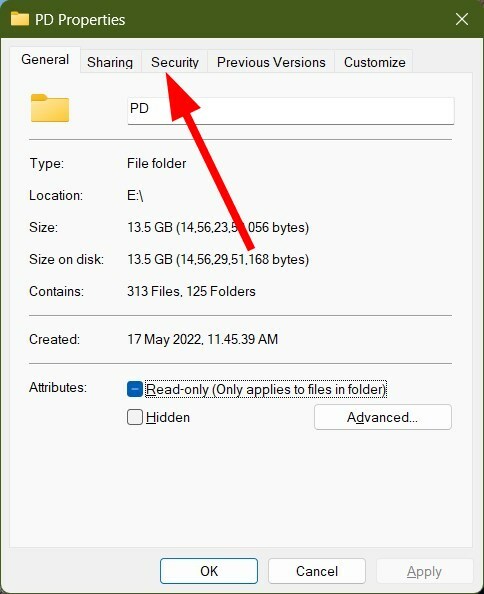
- Под Разрешения за можете да проверите всички разрешения, които сте задали за файлове или папки, които споделяте във вашата мрежа.
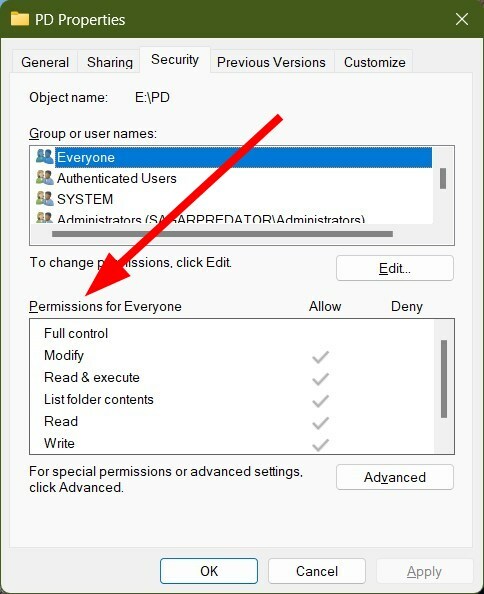
- Тук можете позволяват или отказват посочените по-долу разрешения.
- Пълен контрол: Дава на потребителите пълни разрешения за четене, писане, промяна и изтриване на файлове и подпапки и промяна на настройките за всички файлове и подпапки.
- Промяна: Дава разрешение за четене и запис на файлове и подпапки и изтриване на папката.
- Прочетете и изпълнете: Позволява на потребителите да преглеждат и изпълняват EXE файлове, включително скриптове.
- Списък на съдържанието на папката: Дава разрешение за преглед и изброяване на файлове и подпапки, изпълнение на файлове в папките.
- Прочети: Дава разрешение за преглед на съдържанието на папката и подпапката.
- Напишете: Позволява на потребителите да добавят файлове и подпапки и да пишат във файл.
Това ви дава информация какво разрешение ще удължите, когато споделяте NTFS файл или папка.
- Как да активирате зеления екран в Teams
- Как да интегрирате ChatGPT с Word [Най-бързи начини]
- Влезте в ManageEngine ADManager Plus.
- Кликнете върху AD отчети раздел в горната част.

- Изберете NTFS отчети от левия прозорец.

- Кликнете върху Разрешения за папки.
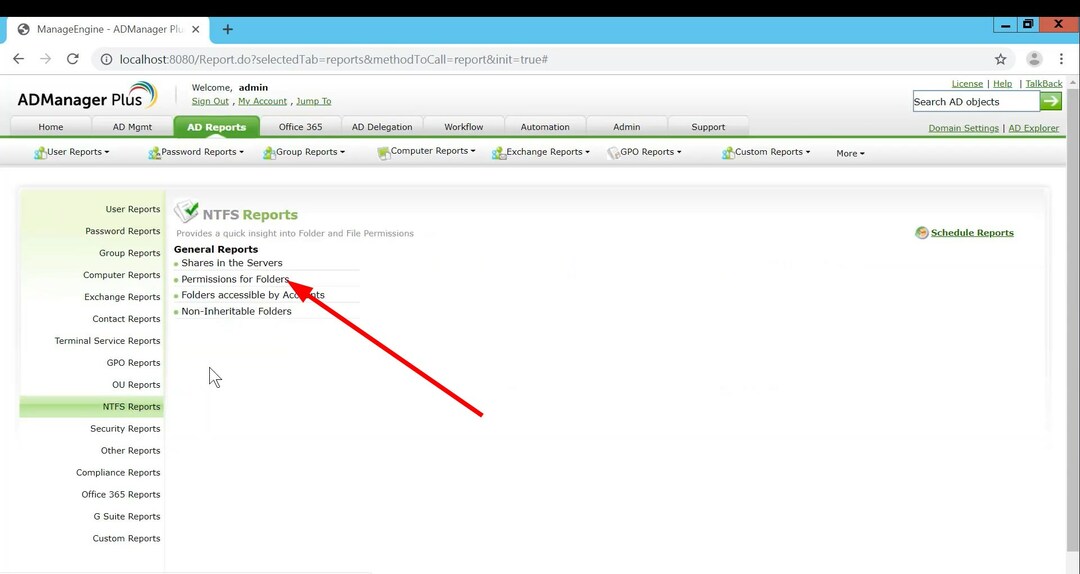
- Кликнете върху Изберете до Път на споделен ресурс.

-
Изберете папката в който искате да видите разрешенията.
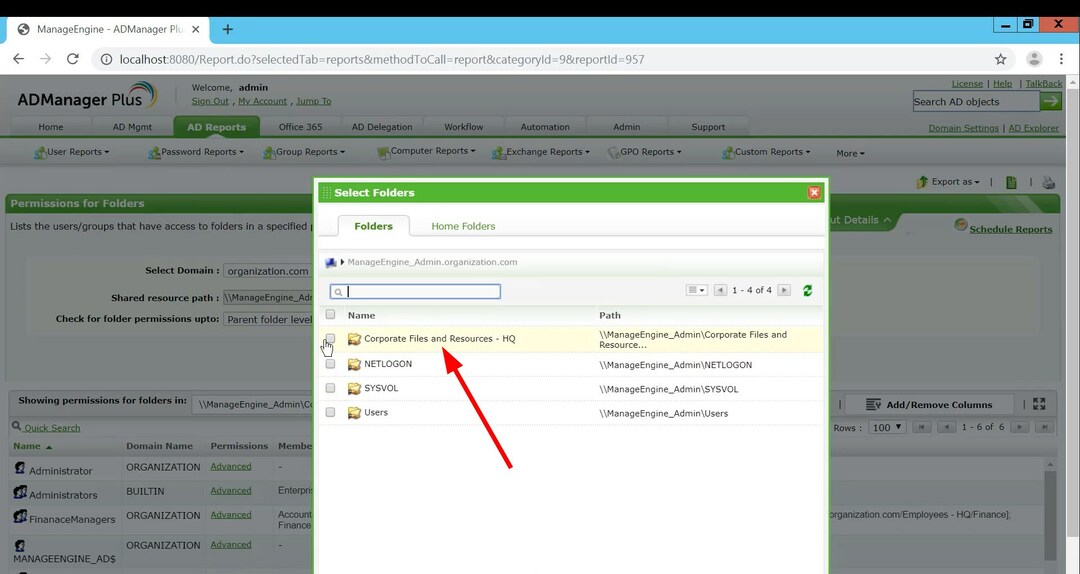
- Удари Генерирай бутон.

- Ще видите разрешенията, както и за кого са достъпни приложените разрешения.
- Можете да щракнете върху Разширено бутон под Разрешения раздел, тогава можете да видите всички разрешения, които сте задали за тази конкретна папка или файл.

Инструментът ManageEngine ADManager Plus е унифицирана активна директория и специализиран инструмент за управление на Office 365. Той ви дава множество решения за отчитане.
Тук някои от най-добрите функции на инструмента ADManager Plus включват управление на Active Directory, групов потребител на Active Directory създаване, експортиране на над 150 предварително инсталирани отчета за вашия AD, отчети за влизане в AD, отчети за AD парола и единично влизане особеност.
Списъкът с функции продължава и продължава. По същество това е добре закръглен инструмент за управление на Active Directory, който ще помогне на ИТ администраторите да облекчат множество задачи.

ManageEngine ADManager Plus
Цялостно решение за управление, одит и отчитане на Active Directory.
Това е всичко от нас в това ръководство. За потребители, които са изправен пред грешка на файловата система NTFS на своите компютри, те могат да разгледат нашето ръководство, което ще ви помогне да разрешите проблема.
Можете също да разгледате нашето ръководство за това кой формат между FAT32 и NTFS са най-добри за системно запазен дял.
Чувствайте се свободни да оставите коментар и да ни уведомите кой от горните начини сте използвали за проверка на NTFS разрешения.
Все още имате проблеми? Коригирайте ги с този инструмент:
СПОНСОРИРАНА
Ако съветите по-горе не са разрешили проблема ви, вашият компютър може да има по-сериозни проблеми с Windows. Препоръчваме изтегляне на този инструмент за поправка на компютър (оценен като страхотен на TrustPilot.com), за да се справите лесно с тях. След инсталирането просто щракнете върху Започни сканиране и след това натиснете Поправи всичко.

